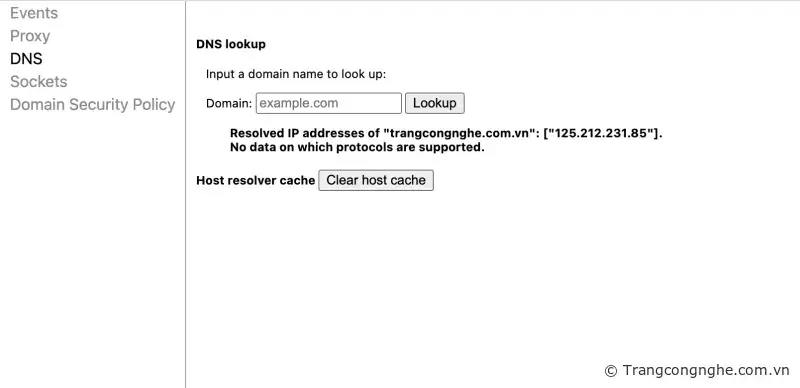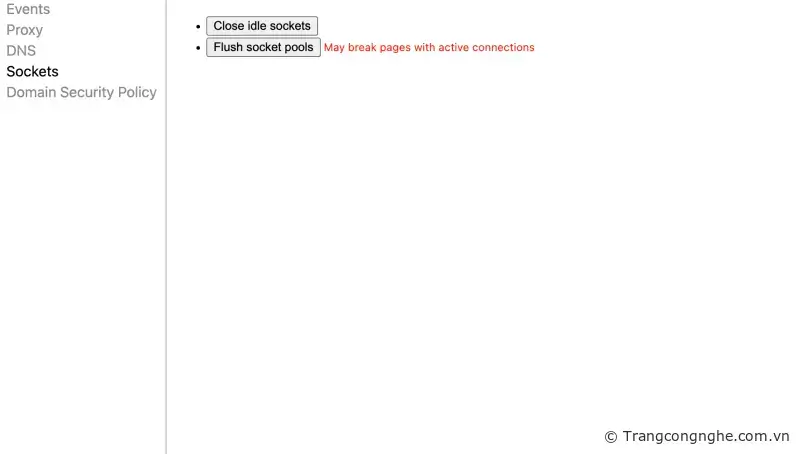Việc xóa bộ nhớ cache DNS có thể giúp bạn khắc phục sự cố kết nối máy chủ lưu trữ khi truy cập một số trang web. Để có được hiệu suất truy cập Internet tốt hơn, Google đã xây dựng một hệ thống lưu trữ tạm thời, không chỉ với nội dung trang web mà cả DNS nữa. Bởi vậy, Google Chrome có một hệ thống lưu trữ nội bộ được tích hợp - một tính năng ẩn cho phép người dùng tự xóa bộ nhớ cache của máy chủ lưu trữ Chrome DNS khỏi trình duyệt.
DNS Cache là gì?
Bộ nhớ cache DNS của trình duyệt thường là một ngân hàng dữ liệu lưu các địa chỉ IP cho mỗi trang web bạn truy cập. Bản chất của nó là làm cho máy tính của bạn dễ dàng truy cập vào các địa chỉ IP của các trang web khi họ thay đổi hoặc tạo các máy chủ mới. Khi một trang web thay đổi địa chỉ IP, bạn có thể sẽ gặp lỗi DNS khi truy cập nó. Ngoài ra, việc truy cập liên tục vào các trang web có xếp hạng an toàn cũng có thể làm hỏng bộ nhớ cache DNS của bạn. Trong những trường hợp như vậy, việc xóa bộ nhớ cache DNS của Chorme có thể cải thiện các kết nối.
Cách xóa bộ đệm cache DNS trong Chrome
B1: Khởi chạy Google Chrome và nhấn Ctrl + L để di chuyển con trỏ chuột vào thanh URL.
B2: Nhập URL dưới đây vào thanh địa chỉ và nhấn Enter.
chrome://net-internals/?#dnsThao tác này sẽ mở trang DNS của Chrome. Nhìn vào ảnh bên dưới, bạn sẽ thấy "DNS lookup" đây là công cụ hỗ trợ xác định DNS khi bạn vào 1 website cụ thể. Ví dụ: Tôi nhập tên miền trangcongnghe.com.vn thì IP của domain là xxx.xxx.xxx.85 đây chính là dải ip mà tên miền trangcongnghe.com.vn sử dụng và hệ thống Chrome lưu lại. Xác định vị trí và nhấp chọn nút có nội dung Clear host cache để yêu cầu hệ thống cập nhật lại toàn bộ DNS.
Kiểm tra xem liệu số lượng các mục nhập hoạt động đã được giảm xuống chưa. Hoạt động này cũng sẽ xóa danh sách các trang web được truy cập. Tiếp theo, bạn sẽ cần xóa cache socket. Nhập URL dưới đây để truy cập trang socket.
chrome://net-internals/#socketsKhi nó đã mở trang socket pool, nhấp chọn Flush pocket pools để quét sách cache socket.
Vậy là xong! Giờ thì bạn đã xóa hoàn toàn bộ đệm cache DNS trên Chrome rồi. Lưu ý: Cách xóa cache này áp dụng với tất cả các phiên bản trình duyệt Chrome.
Xóa cache DNS trên Windows
Dể dọn dẹp bộ đệm cache DNS trên Windows, bạn có thể tham khảo bài viết:
Chúc các bạn thành công!
TH (phapluatxahoi.kinhtedothi.vn)

 Toàn Thân
Toàn Thân